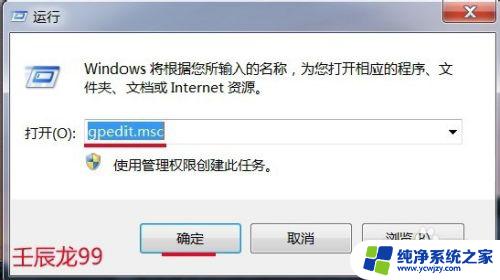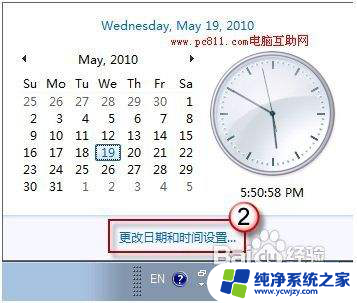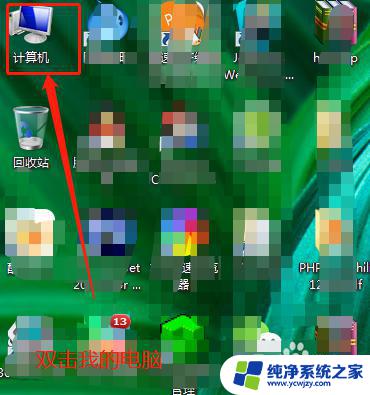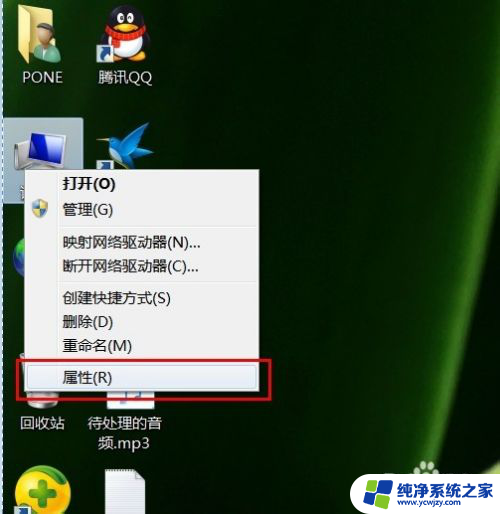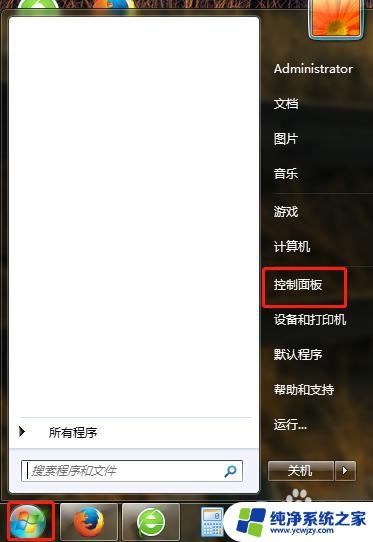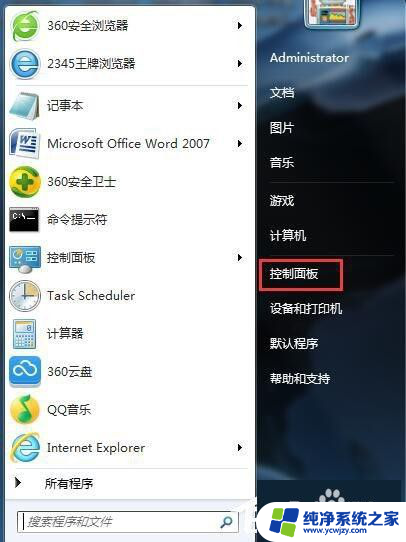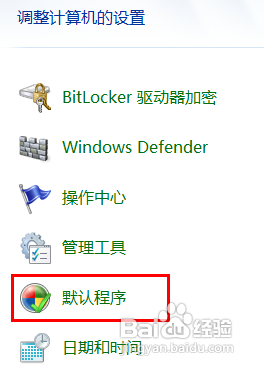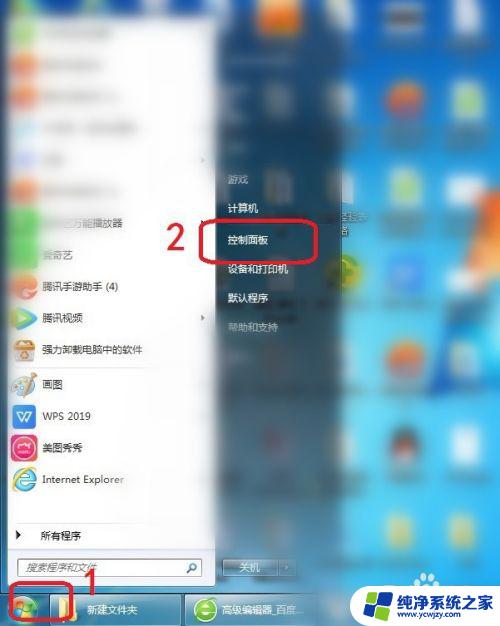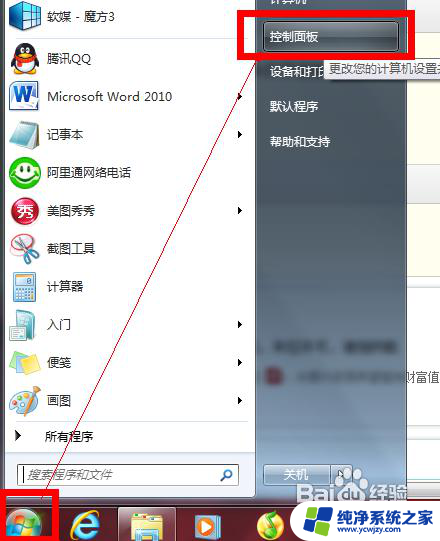win7修改时间 win7系统时间修改方法
更新时间:2023-12-08 13:44:16作者:xiaoliu
在使用Windows 7操作系统时,有时候我们会遇到需要修改系统时间的情况,无论是因为时区不准确、系统时间错误或是其他原因,修改系统时间是一项非常常见的操作。在Win7中,我们可以通过几个简单的步骤轻松地修改系统时间。无论是手动调整时间还是同步网络时间,都可以在系统设置中轻松完成。接下来我们将介绍Win7系统的时间修改方法,帮助您轻松解决时间相关的问题。
方法如下:
1.直接联网获取服务器时间,这个方法比较简单,而且时间也准确无误。如图,点击右下角时间,弹出设置窗口
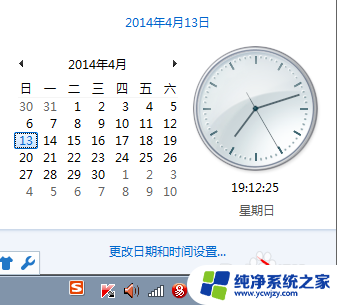
2.点击“更改时间和日期设置”

3.在弹出设置窗口中选择“internet 时间”菜单项,点击右下方“更改设置”。
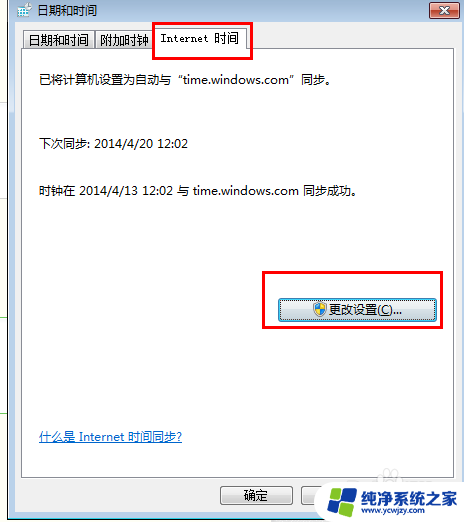
4.接着,在跳出的“internet时间设置”窗口。勾选“与internet时间服务器同步”,在“服务器”下拉列表中选择任意服务器地址后,在点击“立即更新”。
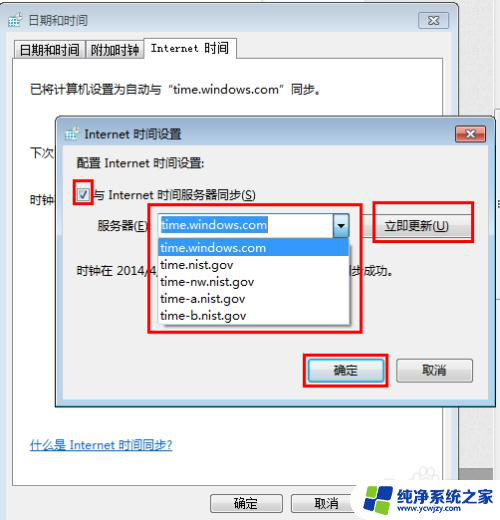
5.正在同步时间
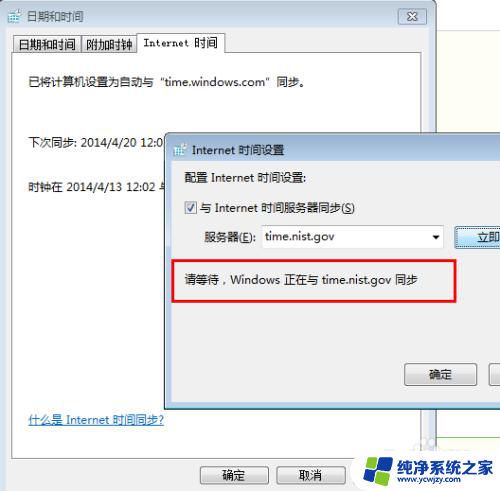
6.时间同步成功。
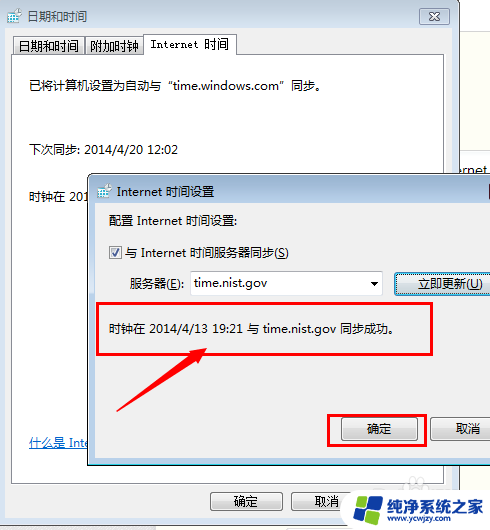
以上是关于win7修改时间的全部内容,如您遇到相同问题,请参考本文中介绍的步骤进行修复,希望本文能对您有所帮助。